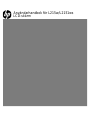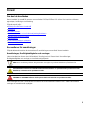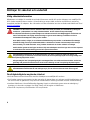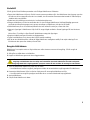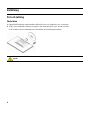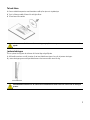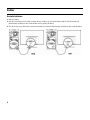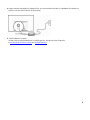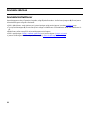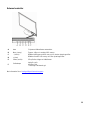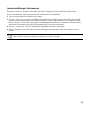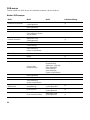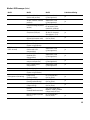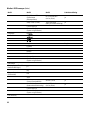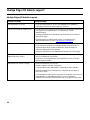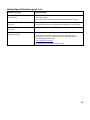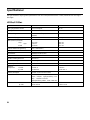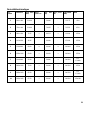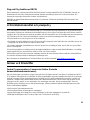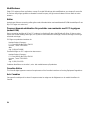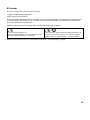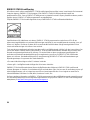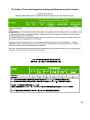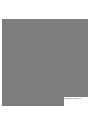HP Value 21-inch Displays Användarmanual
- Kategori
- TV-apparater
- Typ
- Användarmanual

Användarhandbok för L215w/L2151ws
LCD-skärm

De enda garantier som gäller för HP:s produkter och tjänster beskrivs i de uttryckliga garantivillkor som medföljer produkterna och
tjänsterna. Ingenting i det här dokumentet ska tolkas som en ytterligare garanti. HP ansvarar inte för tekniska eller redaktionella
fel eller utelämnad information i dokumentet.
HP påtar sig inte något ansvar för användningen eller tillförlitligheten för programvara eller utrustning som inte tillhandahållits av
HP.
Detta dokument innehåller information som omfattas av upphovsrättslagstiftningen. Ingen del av detta dokument får kopieras eller
reproduceras i någon form utan skriftligt medgivande från Hewlett-Packard Company.
Copyright © 2009 Hewlett-Packard Development Company, L.P.

3
Förord
Om den här handboken
Denna handbok är avsedd för personer som använder L2151w/L2151ws LCD-skärm. Den beskriver skärmens
egenskaper, inställning och användning.
Följande avsnitt ingår:
y Riktlinjer för säkerhet och underhåll
y Inställning
y Använda skärmen
y Installera drivrutiner och använda autojusteringsfunktionen
y Vanliga frågor till teknisk support
y Specifikationer
y LCD-skärmskvalitet och pixelpolicy
y Normer och föreskrifter
Konventioner för anmärkningar
Följande delavsnitt beskriver de konventioner för anmärkningar som används i denna handbok.
Anmärkningar, försiktighetsåtgärder och varningar
I denna handbok kan ikoner visas intill textblock i fet eller kursiv stil. Dessa block är anmärkningar,
försiktighetsåtgärder och varningar, och används enligt följande:
OBS! Denna anmärkning indikerar viktig information som hjälper sig använda bildskärmen på ett bättre sätt.
FÖRSIKTIGHETSÅTGÄRD! En FÖRSIKTIGHETSÅTGÄRD indikerar en potentiell skada på maskinvara eller
dataförlust, och beskriver hur problemet undviks.
VARNING! En VARNING indikerar risk för personskada och beskriver hur problemet undviks.
Vissa varningar kan visas i andra format och kanske inte visas tillsammans med en ikon. I sådana fall erfordras
varningen av kontrollerande myndighet.

4
Riktlinjer för säkerhet och underhåll
Viktig säkerhetsinformation
Nätadaptern och sladden är avsedda att användas tillsammans med din HP-monitor. Adaptern som medföljer från
HP är endast avsedd för denna monitor. Vid användning av annan sladd, använd en strömkälla och anslutning
kompatible med den här adaptern. Mer information om vilka strömkablar som ska användas med bildskärmen finns i
Krav för strömkablar
.
VARNING! För att minska risken för elektriska stötar eller skada på enheten, får strömkabelns jordning inte
avaktiveras. Jordkontakten är en viktig säkerhetsfunktion. Anslut enheten till ett jordat eluttag.
Av säkerhetsskäl måste det jordade eluttaget som enheten ansluts till vara lättillgängligt för användaren och
sitta så nära enheten som möjligt. Strömmen stängs av genom att du fattar tag i kontakten och drar ur
strömkabeln från eluttaget. Dra aldrig i själva sladden.
Innan kablar ansluts, stänger du av strömmen till bildskärmen genom att dra ur strömkabeln från eluttaget.
Föremål får aldrig placeras på strömsladdar/kablar. Led kablarna så att man inte kan trampa eller snava på
dem. Dra aldrig i en sladd eller kabel. Ta tag i kabelns kontakt när du ska dra ut kabeln ur eluttaget.
Undvik elstötar genom att inte öppna monitorns hölje eller nätadaptern. Det finns inga delar som kan repareras
av användaren inuti. Endast behörig personal bör reparera dessa delar.
FÖRSIKTIGHETSÅTGÄRD! För att skydda bildskärmen och datorn, ansluts alla kablar från datorn och
kringutrustning (t.ex. bildskärm, skrivare eller skanner) till ett överspänningsskydd såsom ett grenuttag med
överspänningsskydd eller en UPS.
Alla grenuttag har inte överspänningsskydd. Grenuttaget måste vara märkt med denna funktion. Använd ett
grenuttag med garanti från tillverkaren så att du kan få ersättning om inte överspänningsskyddet fungerar.
FÖRSIKTIGHETSÅTGÄRD! Det får inte anbringas tryck på LCD-skärmen eftersom skada då kan uppstå.
Försiktighetsåtgärder angående säkerhet
y Använd endast monitorn tillsammans med den nätadapter som medföljde HP-monitorn.
y Se till att den utrustning som ansluts inte drar mer ström än uttaget klarar och att ingen enskild sladd belastas med
mer ström än den är godkänd för. Varje enhet är försedd med en märkning om effekt- och/eller strömförbrukning.
y Installera bildskärmen nära ett lättåtkomligt vägguttag. Koppla ur strömkabeln genom att ta ett ordentlig tag i
kontakten och dra ut den ur uttaget. Dra aldrig i kabeln när du kopplar ur bildskärmen.
y Föremål får inte placeras på strömkabeln. Kliv inte på kabeln.

5
Underhåll
Så här gör du för att förbättra prestandan och förlänga bildskärmens hållbarhet:
y Öppna inte bildskärmens hölje och försök inte att reparera produkten själv. Om bildskärmen inte fungerar som den
ska eller om du har tappat den eller den har skadats, ska du kontakta närmaste auktoriserade HP-återförsäljare,
-handlare eller serviceställe.
y Ändra bara de inställningar som beskrivs i användarinstruktionerna.
y Stäng av bildskärmen när du inte använder den. Du kan förlänga bildskärmens livslängd påtagligt genom att
använda ett skärmsläckarprogram och genom att stänga av bildskärmen när den inte används.
y Ställ bildskärmen på en väl ventilerad plats där den inte utsätts för starkt ljus, värme eller fukt.
y Uttag och öppningar i bildskärmens hölje är till för att ge fullgod ventilation. Dessa öppningar får inte blockeras
eller
täckas över. För aldrig in några föremål i bildskärmens uttag eller öppningar.
y Koppla ur bildskärmen genom att dra ut väggkontakten.
y Tappa inte bildskärmen och placera den inte på instabila underlag.
y När du tar bort bildskärmsfoten, måste du lägga bildskärmen med glaset nedåt på ett mjukt underlag för att
förhindra att den repas eller skadas på annat sätt.
Rengöra bildskärmen
Bildskärmen är en optisk enhet av hög kvalitet som måste hanteras varsamt vid rengöring. Så här rengör du
bildskärmen:
1 Stäng först av både dator och bildskärm.
2 Koppla ur bildskärmen genom att dra ut väggkontakten.
FÖRSIKTIGHETSÅTGÄRD! Använd inte bensen, thinner, ammoniak eller andra flyktiga substanser för
rengöring av bildskärmen eller dess hölje. Dessa kemikalier kan skada bildskärmen. Använd inte flytande
rengöringsmedel eller rengöringsmedel i sprayform. Vatten får inte användas för att rengöra LCD-skärmen.
3 Torka av bildskärmen med en torr, mjuk och ren trasa.
• Om bildskärmen behöver rengöras ytterligare använder du ett antistatiskt rengöringsmedel för bildskärmar.
4 Dammtorka bildskärmens hölje. Använd en fuktig trasa för att rengöra bildskärmens hölje.
• Om höljet behöver rengöras ytterligare använder du en ren trasa fuktad med isopropylalkohol.
5 Anslut bildskärmen.
6 Sätt på både bildskärm och dator.

6
Inställning
Fot och lutning
Fästa foten
1 Lägg bildskärmspanelen med framsidan nedåt på en plan och skyddat yta, t.ex. en bordsyta.
2 Ta tag i foten med båda händerna och passa in den med stativet och tryck fast den på plats.
Se till att foten sitter fast ordentligt innan du fortsätter med inställningsproceduren.
FÖRSIKTIGHETSÅTGÄRD! Det får inte anbringas tryck på bildskärmspanelens framsida eftersom skada då kan
uppstå.

7
Ta bort foten
1 Placera bildskärmspanelen med framsidan nedåt på en plan och skyddad yta.
2 Tryck in flikarna nedtill på foten för att frigöra låset.
3 Ta bort foten från stativet.
FÖRSIKTIGHETSÅTGÄRD! Det får inte anbringas tryck på bildskärmspanelens framsida eftersom skada då kan
uppstå.
Justera lutningen
För en optimal visning lutar du skärmen till önskat läge enligt följande:
1 Stå framför monitorn och håll i stativet så att inte bildskärmen tippar över när du justerar lutningen.
2 Justera lutningen genom att flytta bildskärmens överkant mot eller bort från dig.
FÖRSIKTIGHETSÅTGÄRD! För att undvika att LCD-bildskärmen skadas får du inte vidröra den när lutningen
justeras.

8
Kablar
Ansluta kablarna
1 Stäng av datorn.
2 Om du ska ansluta en VGA-kabel, ansluter du ena änden av D-Sub VGA-kabeln med 15 stift (blå kontakt) till
bildskärmens baksida och den andra änden till VGA-porten på datorn.
3 Om det rör sig om en DVI-kabel, ansluter du kabelns ena ände till bildskärmens baksida och den andra till datorn.

9
4 Koppla samman nätsladden och adaptern först, och anslut sedan ena änden av nätadaptern till baksidan av
monitorn och den andra änden till ett jordat uttag.
5 Sätt på bildskärm och dator.
Om det visas en bild på bildskärmen är inställningen klar. Om det inte visas någon bild,
se Vanliga frågor till teknisk support
och Använda monitorn.

10
Använda skärmen
Användarinstruktioner
Kontrollknapparna sitter på panelens framsida, enligt följande illustration. Använd menyknappen (B) för att justera
skärminställningarna enligt dina önskemål:
y Ställ in bildskärmen, anslut kablarna och justera lutningen enligt anvisningarna i avsnittet Inställning
ovan.
y Tryck på strömknappen (E) för att sätta på och stänga av bildskärmen. Strömindikatorn tänds när bildskärmen är
på.
y Bildskärmen måste vara på för att kontrollknapparna ska fungera.
y Ställ in upplösningen (Ställa in optiimal upplösning
) och justera volymen (Justera volymen).
y Justera inställningarna i OSD-menyn (skärmmenyn) (Justera inställningar i skärmmenyn
).

11
Externa kontroller
A Auto Finjusterar bildkvaliteten automatiskt.
B Meny (meny) Öppnar, väljer och avslutar OSD-menyn.
C
– (minus) Bläddrar bakåt genom ODS-menyn och minskar justeringsnivåer.
D + (plus)
Bläddrar framåt i OSD-menyn och ökar justeringsnivåer.
E Power (ström) Slår på eller stänger av bildskärmen.
F
Strömlampa
Helt på = grön
Viloläge = gul
Timer-läge = blinkande gul
Mer information finns i Vanliga frågor till teknisk support
.

12
Inställningar
Ställa in optimal upplösning
Rekommenderad upplösning för denna bildskärm är 1920 x 1080. För att konfigurera monitorn till denna upplösning,
följer du inställningsproceduren och ser till att bildskärmen är ansluten till datorn. Sätt på bildskärmen och gör
följande:
1 Klicka på startknappen i Windows
®
, och klicka sedan på Kontrollpanelen.
2 Under Utseende och anpassning klickar du på Ändra bildskärmsupplösning.
3 Ställ in skjutreglaget på 1920 x 1080.
OBS! Om 1920 x 1080 inte visas, laddar du ner bildskärmens drivrutin från internet. Anvisningar finns i
Använda bildskärmen
.
Justera volymen
När monitorn är på, men OSD-menyn inaktiv, justerar du volymen till önskad nivå med hjälp av plus- och
minusknapparna. Volymintervallet går från 0 (tyst) till 100. Förinställt värde är 50.
Låsa och låsa upp OSD-menyn
För att ändra låsningen av OSD-menyn (från låst till olåst, eller från olåst till låst), håller du in menyknappen i 10
sekunder när monitorn är på. Om OSD-menyn är låst, visas meddelandet OSD Lock (OSD låst) i 10 sekunder.

13
Justera inställningar i skärmmenyn
Använd OSD-menyn för att justera skärmbilden och ändra inställningar. Så här kommer du till OSD-menyn:
1 Om inte bildskärmen redan är på trycker du på strömbrytaren för att slå på den.
2 Tryck på menyknappen för att aktivera OSD-menyn.
3 Tryck på – (minus) och + (plus) för att bläddra mellan funktionerna. När den funktion som önskas är markerad,
trycker du på menyknappen igen för att aktivera funktionen. Om den valda funktionen har en undermeny, visas
denna. Tryck på – (minus) eller + (plus) igen för att bläddra genom funktionerna i undermenyn. När den funktion
som önskas är markerad, trycker du på menyknappen igen för att aktivera funktionen.
4 Tryck på – (minus) eller + (plus) för att ändra den markerade funktionens inställningar.
5 Välj Exit (Stäng) för att lämna fönstret och spara inställningen. Upprepa steg 3-4 om du vill justera en annan
funktion.
OBS! Om knapparna inte vidrörs för en tid som överensstämmer med bildskärmens tidsutlösning när en
meny är öppen kommer nya förändringar att sparas och menyn stängas.

14
OSD-menyn
Tabellen nedan visar OSD-menyer och respektive funktioner i de olika nivåerna.
Nivåer i OSD-menyer
Nivå 1 Nivå 2 Nivå 3 Fabriksinställning
Brightness (Ljusstyrka)
Adjustment Scale
(Justeringsskala)
Ja
Reset (Återställa)
Cancel (Avbryt)
Save and Return (Spara
och gå tillbaka)
Contrast (Kontrast)
Adjustment Scale
(Justeringsskala)
Ja
Reset (Återställa)
Cancel (Avbryt)
Save and Return
(Spara och gå tillbaka)
Color (Färg) 9300 K
6500 K Ja
sRGB
Custom Color
(Anpassad färg)
Custom Color
(Anpassad färg)
Adjustment (Justering)
Reset (Återställa)
Cancel (Avbryt)
Save and Return
(Spara och gå tillbaka)
Reset (Återställa)
Cancel (Avbryt)
Save and Return
(Spara och gå tillbaka)
Image Control
(Bildkontroll)
Auto Adjustment
(Autojustering)
“Adjusting” Message
(Justeringsmedd.)
Ja
Clock (Klocka)
Adjustment Scale
(Justeringsskala)
Ja
Clock Phase (Klockfas)
Adjustment Scale
(Justeringsskala)
Ja

15
Nivåer i OSD-menyer (forts.)
Nivå 1 Nivå 2 Nivå 3 Fabriksinställning
Horizontal Position
(Horisontell position)
Adjustment Scale
(Justeringsskala)
Ja
Vertical Position (Vertikal
position)
Adjustment Scale
(Justeringsskala)
Ja
Custom Scaling (Anpassa
storlek)
Fill to Screen (Helskärm)
Fill to Aspect Ratio
(Helskärm, bildkvot)
Sharpness (Skärpa)
Justerar skärmbilden så
att den blir skarpare
ellermjukare. (1~5)
Ja
Dynamic Contrast Ratio
(dynamisk Kontrast ratio)
On / Off Selection
(Val av på/av)
Ja
Cancel (Avbryt)
Save and Return
(Spara och gå tillbaka)
OSD Control
(OSD-kontroll)
Horizontal OSD Position
(Horisontell OSD-
menyposition)
Adjustment Scale
(Justeringsskala)
Ja
Vertical OSD Position
(Vertikal OSD-
menyposition)
Adjustment Scale
(Justeringsskala)
Ja
OSD Transparency (OSD-
menyns transparens)
Adjustment Scale
(Justeringsskala)
Ja
OSD Timeout (OSD-
menytimeout)
Adjustment Scale
(Justeringsskala)
Ja
Cancel (Avbryt)
Save and Return
(Spara och gå tillbaka)
Management (Hantering)
Power Saver
(Strömsparläge)
On / Off Selection
(Val av på/av)
Ja
Power On
Recall(Startinställning)
On / Off Selection
(Val av på/av)
Ja
Mode Display
(Lägesvisning)
On / Off Selection
(Val av på/av)
Ja
Monitor
Status(Bildskärmsstatus)
Val Top (Längst upp) /
Middle (I mitten) / Bottom
(Längst ned) /Off (Av)
DDC/CI Support (Stödför
DDC/CI)
On / Off Selection
(Val av på/av)
Ja

16
Nivåer i OSD-menyer (forts.)
Nivå 1 Nivå 2 Nivå 3 Fabriksinställning
Bezel Power LED
(Strömlampa
påfrontpanelen)
On / Off Selection
(Val av på/av)
Ja
Sleep Timer (Timer)
Timer Set Menu
(Meny för timerinställning)
Ja
Cancel (Avbryt)
Save and Return
(Spara och gå tillbaka)
Language Deutsch
简体中文
繁體中文
日本語
English English
Español
Français
Italiano
Nederlands
Português
Save and Return
(Spara och gå tillbaka)
Information
Factory Reset (Återställ
fabriksinställningar)
Ja
Nej
Source Control
(Källkontroll)
DVI
VGA
Default
Source(Standardkälla)
Val DVI / VGA Ja
Auto-Switch Source
(Automatiskkällaktivering)
On / Off Selection
(Val av på/av)
Ja
Cancel (Avbryt)
Save and Return
(Spara och gå tillbaka)
Exit (Avsluta)

17
Installera drivrutiner och använda autojusteringsfunktionen
Ladda ned drivrutiner och programvara
Så här laddar du ned den senaste versionen av drivrutiner och programvarufiler från HPs supportwebbplats:
1 Gå till: http://www.hp.com/support
2 Välj land/region.
3 Välj Ladda ned drivrutiner och programvara.
4 Ange bildskärmens modellnummer. De programvarusidor som finns att ladda ned för din bildskärm visas.
5 Ladda ned och installera drivrutinen och programvarufiler med hjälp av anvisningarna på nedladdningssidorna.
Använda autojusteringsfunktionen
Tryck på knappen Auto för att optimera skärmprestandan för VGA (analog).
Om bildskärmen använder VGA-ingång (analog), kan autojusteringen korrigera följande bildkvalitetsförhållanden:
y Suddig eller oklar skärpa
y Spökbild, rand- eller skuggeffekter
y Svaga lodräta streck
y Tunna vågräta rullande linjer
y Bilden är inte centrerad

18
Vanliga frågor till teknisk support
Vanliga frågor till teknisk support
Problem och fråga Möjliga lösningar
Strömindikatorn är inte på. y Se till att strömbrytaren är på och att nätadaptern och sladden är
ordentligt anslutna till ett jordat uttag och monitorn.
Plug & Play-funktionen fungerar inte. y För att Plug & Play-funktionen ska fungera på bildskärmen, behöver du
ett Plug & Play-kompatibelt dator- och videokort. Kontakta
datortillverkaren.
y Kontrollera bildskärmens videokabel och säkerställ att inte några av
dess stift är böjda.
y Kontrollera att HPs bildskärmsdrivrutiner är installerade (HPs
bildskärmsdrivrutiner finns på: http://www.hp.com/support
)
Bilden är suddig och visar spökbilder. y Justera kontrast- och ljusstyrkekontrollerna.
y Se till att du inte använder en förlängningskabel eller switchbox. Vi
rekommenderar att du ansluter bildskärmen direkt till uttaget för
videokortsutgång på datorns baksida.
y Autojusteringsfunktionen kan åtgärda detta problem för VGA-ingång.
Bilden hoppar, flimrar eller
vågmönster visas i bilden.
y Flytta elektriska enheter som kan orsaka elektriska störningar så långt
bort från bildskärmen som möjligt
y Använd en så hög svepfrekvens som bildskärmen klarar av för den
upplösning du använder.
Bildskärmen har fastnat i viloläge. y Datorns strömbrytare ska vara på.
y Datorns videokort ska sitta i kortplatsen.
y Se till att bildskärmens videokabel är ordentligt ansluten till datorn.
y Undersök bildskärmens videokabel och säkerställ att inte några av
dess stift är böjda.
y Se till att datorn fungerar genom att trycka på tangenten Caps Lock på
tangentbordet och samtidigt kontrollera Caps Lock-indikatorn.
Indikatorn ska antingen tändas eller släckas när tangenten trycks ned.

19
Vanliga frågor till teknisk support (forts.)
Problem och fråga Möjliga lösningar
En av primärfärgerna saknas (röd,
grön eller blå).
y Undersök bildskärmens videokabel och säkerställ att inte några av
dess stift är böjda.
y Se till att bildskärmens videokabel är ordentligt ansluten till datorn.
Skärmbilden är inte centrerad eller har
fel storlek.
y Justera horisontellt och vertikalt bildskärmsläge.
y Autojusteringsfunktionen kan åtgärda detta problem för VGA-ingång.
Bilden har färgdefekter (vit färg ser
inte vit ut)
y Justera RGB-färger eller välj färgtemperatur.
Det går inte ställa in bildskärmen på
optimal upplösning.
y Se till att grafikkortet stöder optimal upplösning (1366 x 768).
y Se till att den senaste drivutinen som stöds av grafikkortet är
installerad. För HP- och Compaq-system kan du ladda ned den
senaste grafikdrivrutinen från:
http://www.hp.com/support
y Se grafikkortets webbsida för andra system.

20
Specifikationer
Alla specifikationer utgör typiska specifikationer från HPs komponenttillverkare. Faktisk prestanda kan vara högre
eller lägre.
L2151w/L2151ws
Bildskärm 21,5 tum, TFT LCD 55 cm
Den synliga bildens storlek 21,5 tum diagonalt 55 cm
Lutning –5 ° till 20 °
Ytbehandling Antireflex med hård yta (endast vissa
modeller)
Maximal vikt (ouppackad) 6.83 lb. 3,1 kg
Mått (inklusive piedestal)
Höjd
Djup
Bredd
14,17 tum
7,09 tum
20,28 tum
360 mm
180 mm
515 mm
Optimal bildskärmsupplösning 1920 x 1080 (60 Hz)
Textläge 720 x 400
Punktstorlek 0,248 (H) x 0,248 (V) mm
Horisontell frekvens 24 till 94 kHz
Vertikal omritningsfrekvens 48 till 76 Hz
Strömförbrukning <30 watt typisk
Inmatningsterminal VGA-kontakt eller DVI- kontakt
Miljökrav
Temperatur: Vid drift
Ej i drift
41 till 95 °F
–29 till 140°F
5 till 35°C
-20 till +60 °C
Relativ luftfuktighet 20 till 85 % (icke-kondenserande)
Strömkälla Modell: Lite-On PA-1041-01TA-LF
AC/DC Adapter: ingångsmärkning 100-
240V , 50/60 Hz 1.2A max
utgångsmärkning 12VDC, 3.33A , 40W max
Höjd över havet: Vid drift
Ej i drift
0 till 6 561,68 fot
0 till 40 000 fot
0 till 2 000 m
0 till 12 192 m
Sidan laddas...
Sidan laddas...
Sidan laddas...
Sidan laddas...
Sidan laddas...
Sidan laddas...
Sidan laddas...
Sidan laddas...
Sidan laddas...
Sidan laddas...
-
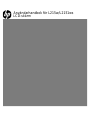 1
1
-
 2
2
-
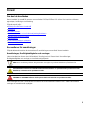 3
3
-
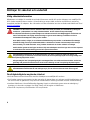 4
4
-
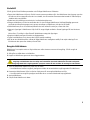 5
5
-
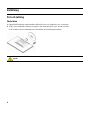 6
6
-
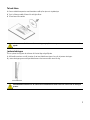 7
7
-
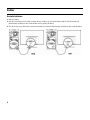 8
8
-
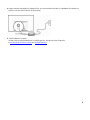 9
9
-
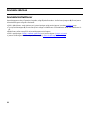 10
10
-
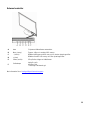 11
11
-
 12
12
-
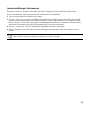 13
13
-
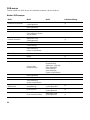 14
14
-
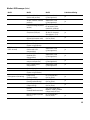 15
15
-
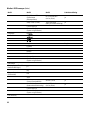 16
16
-
 17
17
-
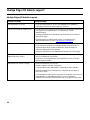 18
18
-
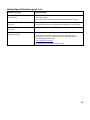 19
19
-
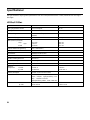 20
20
-
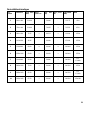 21
21
-
 22
22
-
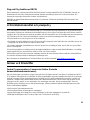 23
23
-
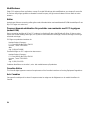 24
24
-
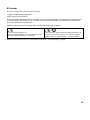 25
25
-
 26
26
-
 27
27
-
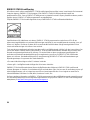 28
28
-
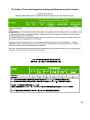 29
29
-
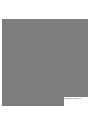 30
30
HP Value 21-inch Displays Användarmanual
- Kategori
- TV-apparater
- Typ
- Användarmanual
Relaterade papper
-
HP Value 18-inch Displays Användarmanual
-
HP f2304 23-inch High Def LCD Monitor Användarmanual
-
HP 20 inch Flat Panel Monitor series Användarmanual
-
HP COMPAQ 19 INCH FLAT PANEL MONITORS Användarmanual
-
HP EliteDisplay S270c 27-in Curved Display Användarguide
-
HP Pavilion 22cwa 21.5-inch IPS LED Backlit Monitor Användarguide
-
HP Z23n 23-inch IPS Display Användarmanual
-
HP EliteDisplay E230t 23-inch Touch Monitor Användarguide
-
HP EliteDisplay E202 20-inch Monitor Användarguide
-
HP Value 24-inch Displays Användarmanual